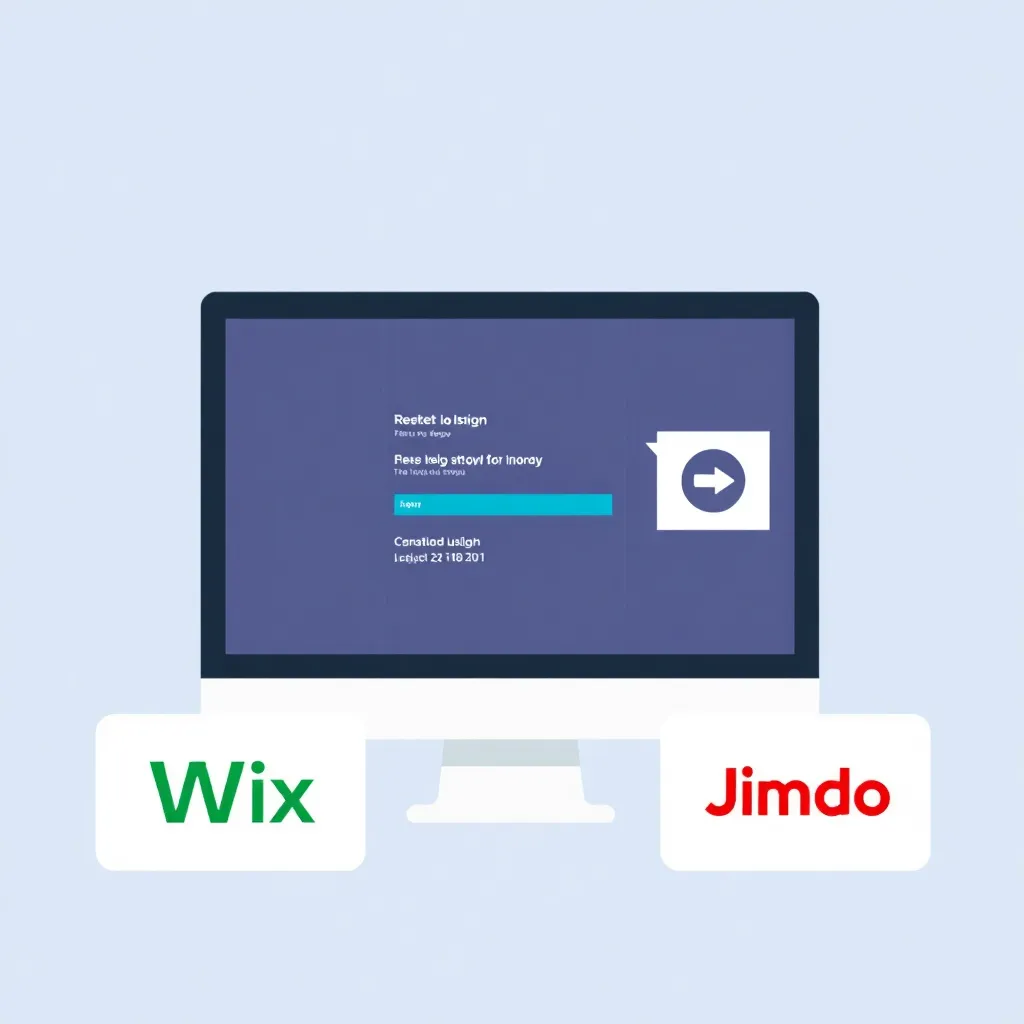All-Inkl Webmail kan konfigureras med några få steg och erbjuder många funktioner för tillförlitlig, säker och flexibel användning. Här visar jag dig hur du konfigurerar din brevlåda optimalt och effektivt använder verktyg som filter, autosvar och synkronisering med externa klienter - så att din e-postkommunikation alltid fungerar smidigt och du kan utnyttja den fulla potentialen i allt inklusive webbmail användning.
Centrala punkter
- Skapa brevlåda i All-Inkl Customer Centre och direkt med ett säkert lösenord.
- Tillgång när som helst via webbmailportalen med dess användarvänliga gränssnitt.
- Filterfunktioner anpassningsbar mot skräppost och skadliga bilagor.
- Automatiska svar och vidarebefordran av e-post för mer flexibilitet i teamet.
- Synkronisering med mobila enheter och e-postklienter via IMAP/POP3.
Konfigurera användarkonto: Snabbstart i kundsystemet All-Inkl
Det första steget är att öppna kundområdet på All-Inkl:s webbplats. Logga in där med dina inloggningsuppgifter och gå till menyalternativet "E-post". Klicka sedan på "Lägg till e-postkonto". Välj önskad e-postadress och ett starkt lösenord med specialtecken, siffror och stora bokstäver. På så sätt skyddas din brevlåda från obehörig åtkomst. För användare som vill gå igenom hela konfigurationsprocessen i detalj finns det här Steg-för-steg-guide för att skapa ett e-postkonto hjälpsam orientering.
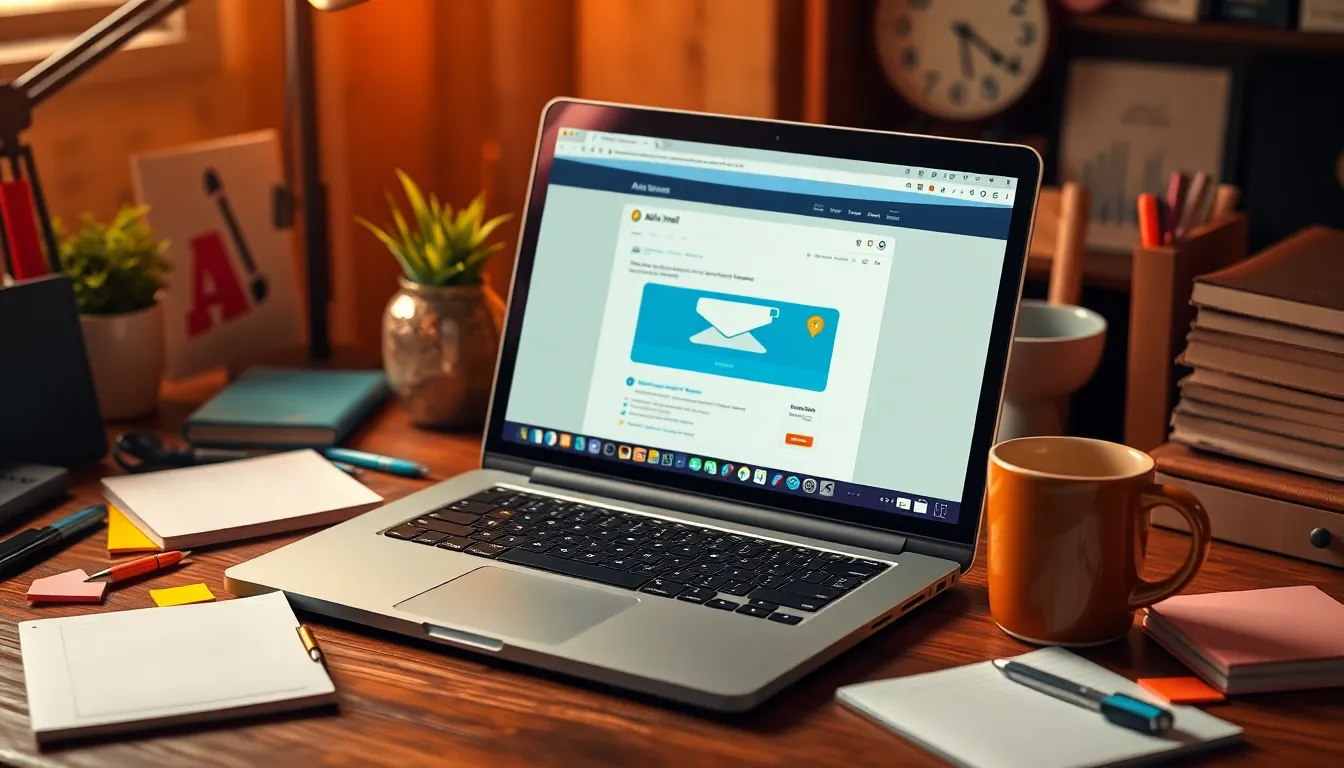
Snabb åtkomst: Inloggning och första användning av webbmail
Logga in på webmail.all-inkl.com omedelbart efter att installationen har slutförts. Använd din fullständiga e-postadress som användarnamn och det lösenord som du valde tidigare. Webmail-gränssnittet är tydligt organiserat - här hanterar du inte bara e-postmeddelanden, utan även kontakter och möten. Den integrerade mappstrukturen hjälper dig att organisera inkommande meddelanden. Formatering och signaturer kan också förinställas på ett bekvämt sätt.
Riktad användning av säkerhetsfunktioner
All-Inkl Webmail erbjuder olika funktioner för att skydda din kommunikation från skadlig kod och skräppost. I inställningsmenyn hittar du avsnittet "Spam- och e-postfilter". Här kan du skapa svarta listor för att permanent blockera vissa avsändare eller skapa vita listor för pålitliga kontakter. Du kan också aktivera ett virusskydd som identifierar och blockerar infekterade bilagor innan de hinner orsaka skada. Med hjälp av avancerade regler kan du automatiskt vidarebefordra eller kategorisera inkommande meddelanden.

Använd autoresponders professionellt
Om du är på semester eller inte har möjlighet att svara med kort varsel kan du aktivera autosvaret. Under "Inställningar > Autoresponder" anger du perioden för din frånvaro och skriver ett kort meddelande. Detta säkerställer att avsändarna hålls informerade utan problem. Särskilt praktiskt: du kan också ange ett alternativ, t.ex. en kollega eller en allmän supportadress.
Konfigurera mottagare av kopior och vidarebefordran
Om så önskas kan en kopiemottagare definieras i All-Inkls avancerade e-postinställningar. Det innebär att kollegor eller ställföreträdare automatiskt får en kopia av varje inkommande meddelande. Detta är en användbar funktion för teamarbete eller decentraliserat samarbete. Vidarebefordran till externa e-postadresser kan också ställas in specifikt där och aktiveras under en begränsad tid om så krävs.

Synkronisering med program från tredje part
Om du föredrar e-postprogram som Thunderbird eller Outlook är det lika enkelt att integrera dem. Allt du behöver är din fullständiga e-postadress, lösenordet och den lämpliga serveradressen i formatet .kasserver.com. Använd IMAP om du vill hålla e-postmeddelanden synkroniserade på flera enheter eller POP3 för lokal hämtning utan serversynkronisering. Konfigurera SMTP-servern med autentisering för sändning.
I det här fallet är den här guiden till Konfigurera ett e-postkonto via vanliga klienter - perfekt för en kombination av webbmail och klassiska applikationer.
Tekniska detaljer om konfigurationen
I den här översikten hittar du de viktigaste uppgifterna för att integrera All-Inkl Webmail i externa program:
| Funktion | Inställning |
|---|---|
| Server för inkommande e-post (IMAP) | .kasserver.comport 993 (SSL) |
| Server för inkommande e-post (POP3) | .kasserver.comport 995 (SSL) |
| Server för utgående e-post (SMTP) | .kasserver.comport 465 (SSL) |
| Användarens namn | Din fullständiga e-postadress |
| Autentisering | Ja, krävs |

Skapa ordning: Använd filterregler på ett målinriktat sätt
Automatiserade filterregler kan användas för att sortera inkommande e-post på ett meningsfullt sätt. Skapa t.ex. regler som flyttar meddelanden från vissa avsändare till separata mappar eller märker dem med bilagor. Det sparar tid i den dagliga hanteringen och ökar tydligheten. Även projektrelaterad kommunikation kan enkelt buntas ihop på detta sätt.
Du kan också använda All-Inkls avancerade filteralternativ för att specifikt filtrera bort frekventa spamkategorier. Ju oftare du klassificerar befintliga skräppostmeddelanden, desto mer exakt blir detekteringen.
Optimera adresshanteringen
Fler än en avsändaradress kan lagras under "Inställningar > Identiteter". Detta gör att du kan hantera olika roller eller projekt via samma brevlåda. Perfekt om du t.ex. vill utfärda en affärs- och en teknisk adress separat och ändå vill behandla dem centralt. På så sätt undviker du dubbelt underhåll och behåller ändå överblicken.

Det är lämpligt att följa tydliga regler för signaturer och avsändarnamn, särskilt om det finns flera identiteter. På så sätt vet mottagarna vilken avdelning de har att göra med för varje utgående meddelande. Du kan också separera interna projekt och extern kundkorrespondens utan att i onödan dela upp inkorgen eller kommunikationen. Det ger en professionell bild utåt, även om man samlar nästan allt i en och samma brevlåda.
Du bör också lagra en lämplig signatur för varje identitet så att rättsliga krav - till exempel rättsliga meddelanden för e-postmeddelanden från företag - uppfylls. Beroende på typen av e-posttrafik kan du också skapa en enhetlig företagsdesign, t.ex. genom att använda vissa färgscheman eller formatering för att hålla utseendet konsekvent hela tiden.
Tips för arkivering och säkerhetskopiering av data
En pålitlig arkiveringsstrategi bidrar väsentligt till överblicken i din inkorg. Även om All-Inkl Webmail erbjuder dig mappstrukturer, bör du också överväga att arkivera e-postmeddelanden enligt projekt och år. Det kan t.ex. göras i separata undermappar eller med hjälp av lokala säkerhetskopior om du använder IMAP. På så sätt undviker du att din brevlåda blir för stor samtidigt som du säkerställer en ren dokumentation av äldre processer.
Om du behöver lagra e-postmeddelanden för skatte- eller juridiska ändamål på lång sikt är det också värt att ställa in automatisk arkivering, till exempel med hjälp av externa verktyg eller integrerade funktioner i din e-postklient, som synkroniseras med All-Inkl-brevlådan. Du bör också regelbundet kontrollera lagringsstatusen för din brevlåda: All-Inkl sätter vissa gränser beroende på din taxa, och det är vettigt att regelbundet säkerhetskopiera viktiga e-postmeddelanden istället för att låta dem ligga kvar i din inkorg.
I kombination med regelbundna lösenordsbyten och de tidigare nämnda säkerhetsverktygen (virus- och spamfilter) kan du bygga en stabil grund för långsiktig säker kommunikation. Om en dataförlust skulle inträffa, t.ex. på grund av oavsiktlig radering, kan lokalt lagrade kopior snabbt hjälpa till.
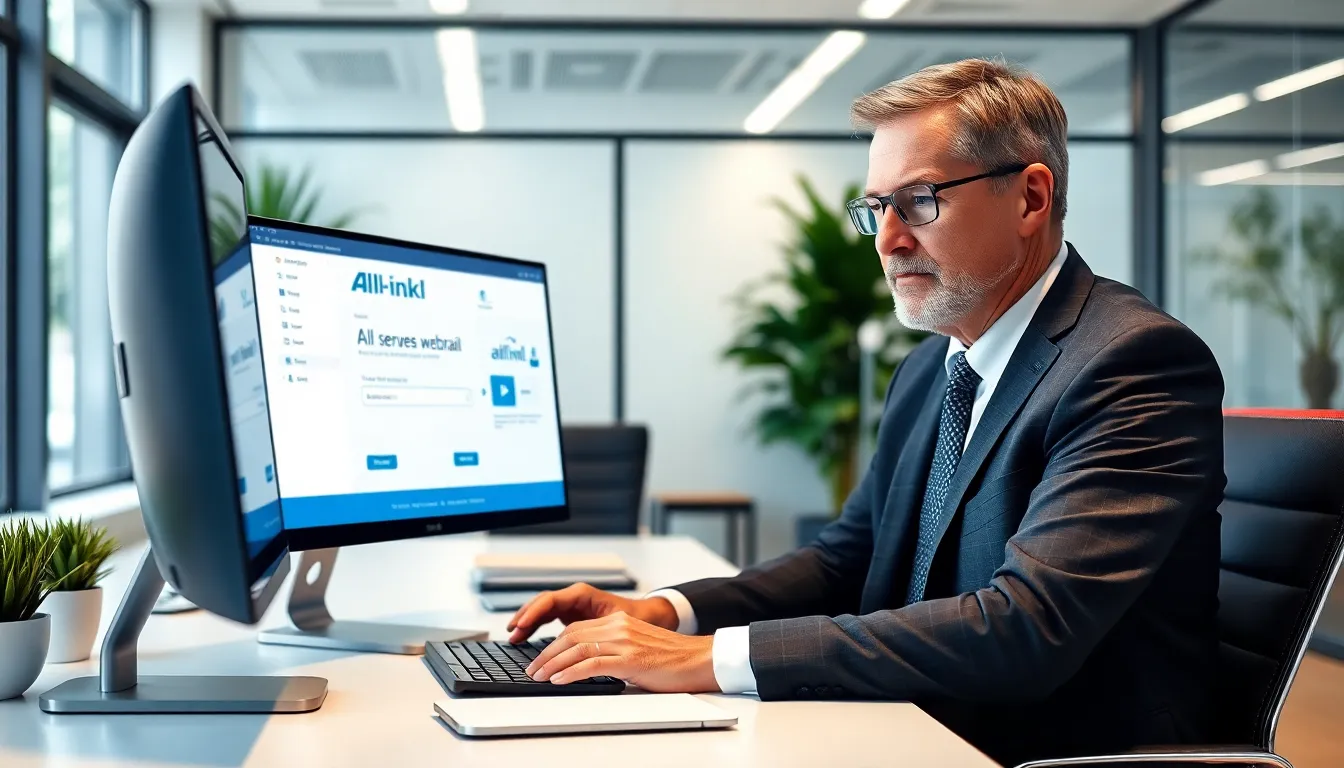
Optimerat samarbete i teamet
Förutom traditionell e-posttrafik stöder All-Inkl Webmail även delad åtkomst för flera användare. Även om det inte finns någon särskild groupware-funktion kan en slags "teambrevlåda" skapas genom konsekvent användning av mappar och filter. Ge berörda kollegor rätt åtkomstdata för att använda en delad mapp där vissa e-postmeddelanden sorteras automatiskt. Detta kan vara till stor hjälp för områden som support, försäljning eller kundtjänst.
Man bör dock alltid vara försiktig så att personliga e-postmeddelanden eller konfidentiell post inte läses oavsiktligt. Du bör därför tydligt definiera vilka adresser som faktiskt får delas. I stället för att använda en och samma brevlåda som uppsamlingsplats kan en liknande effekt uppnås med vidarebefordran och kopiemottagare enligt beskrivningen ovan. På så sätt förblir ansvarsområdena tydligt åtskilda och alla får exakt de e-postkopior som är relevanta för dem.
I större team är det också lämpligt att harmonisera frånvaroregler och autosvar för att ge en enhetlig bild till kunder och affärspartners. Det kan handla om allt från gemensamma signaturer till automatisk vidarebefordran när enskilda teammedlemmar är frånvarande. Detta gör det möjligt för en ställföreträdare att reagera utan dröjsmål och förhindra att viktig information går förlorad.
Avancerade filterstrategier och prioritering
För att på sikt undvika hotande kaos är det värt att titta närmare på möjligheterna att prioritera meddelanden. Förutom att ställa in filterregler kan du i många e-postklienter använda ytterligare markeringar eller etiketter, som också visas i webbmailgränssnittet efter synkronisering. Till exempel kan viktiga kunder markeras först, medan nyhetsbrev eller kampanjer hamnar direkt i separata mappar.
Fundera på vilka kriterier som är viktigast för prioriteringen: Avsändare, vissa nyckelord i ämnet eller speciella domäner. Om du ofta använder liknande ämnesrader för kampanjer eller interna projekt kan du använda ämnet som ett kriterium så att e-postmeddelanden automatiskt grupperas i ett projekt. Med tanke på den kraftfulla filterfunktionen i All-Inkl Webmail sparar detta dig många manuella sorteringssteg.
För mer krävande scenarier kan man också tänka sig en kombination av filter, automatisk vidarebefordran och autosvar. Ett e-postmeddelande går till exempel först till en gemensam brevlåda, men vidarebefordras sedan till den berörda kollegan efter att vissa taggar eller etiketter har skapats. På så sätt kan alla inblandade behålla överblicken samtidigt som e-posten redan har sorterats automatiskt.
Utnyttja ytterligare alternativ med Plesk
Om du använder Plesk hosting finns det en direkt integration med All-Inkl Webmail. Användargränssnittet gör det enkelt att lägga till och hantera brevlådor eller definiera vidarebefordran. Synkroniseringen förblir identisk med samma serverdata - så att du kan kombinera serveradministration med full kontroll över din e-postkommunikation. Här kan Plesk-användare hitta en kompakt översikt över E-postkonton i Plesk.
I många fall erbjuder Plesk dessutom möjligheten att hantera ytterligare säkerhetsåtgärder som DKIM, SPF och DMARC. Dessa funktioner säkerställer att dina skickade e-postmeddelanden inte bara är krypterade utan också autentiserade för att undvika skräppostflaggor. När du har ställt in dessa protokoll korrekt kommer du att dra nytta av en ännu högre sannolikhet för leverans och minska risken för att hamna i skräppostmappen.
Om du hanterar flera domäner via Plesk kan du till och med skapa en separat e-postkonfiguration för varje domän och ändå smidigt sammanföra all information i All-Inkl Webmail. Detta gör det enklare att hantera flera varumärken eller projekt, till exempel, utan att behöva byta till ett nytt system varje gång. Se bara till att du gör rätt DNS-inställningar så att dina e-postmeddelanden kan levereras och tas emot på ett smidigt sätt.
Ytterligare information om datasäkerhet
Jag rekommenderar att du byter lösenord regelbundet och använder en Lösenordshanterare att använda. Detta förhindrar åtkomst från tredje part och ökar samtidigt skyddet för alla dina uppgifter. Se till att SSL-alternativen är aktiverade i din e-postklient - annars kommer det inte att finnas någon krypterad kommunikation.
Utöver ren lösenordssäkerhet kan du vid behov även aktivera tvåfaktorsautentisering (2FA) i ditt kundcenter, förutsatt att detta alternativ finns tillgängligt för ditt paket. Det innebär att du blir ombedd att ange en extra kod, som vanligtvis genereras av en app, varje gång du loggar in. Detta skyddar din e-poståtkomst ännu bättre mot attacker - även om någon skulle få reda på ditt lösenord.
Om din brevlåda får ovanligt många skräppostmeddelanden är det värt att ta en snabb titt på dina domäninställningar. Kontrollera om DNS-posterna är korrekt lagrade och om säkerhetsprotokoll som SPF eller DKIM är aktiva, eftersom dessa mekanismer också avskräcker spammare. Med hjälp av omfattande filter och en ren DNS-konfiguration är det vanligtvis möjligt att avsevärt minska antalet skadliga e-postmeddelanden.
Sammanfattat: Så här använder du All-Inkl Webmail mest effektivt
All-Inkl Webmail kan installeras på några minuter och erbjuder en pålitlig, centraliserad lösning för din e-postkommunikation. Tack vare kombinationen av ett enkelt användargränssnitt, effektiva filter, automatiska svarsfunktioner och extern åtkomst via IMAP/POP3 kan du anpassa din brevlåda perfekt efter dina behov. Om du även arbetar med externa klienter eller från ett serveradministrationsgränssnitt drar du nytta av en sömlös integration. Om du utnyttjar alla funktioner konsekvent sparar du tid på lång sikt, ökar säkerheten och förblir flexibel i din digitala vardag.